Chwyldroi Profiad Outlook: Tab All-in-One ar gyfer E-byst, Calendrau, Tasgau a mwy
Kutools ar gyfer Rhagolwg
Mae rhyngwynebau tabbed wedi dod yn stwffwl mewn dylunio cymwysiadau modern, gan hwyluso llywio di-dor rhwng tasgau neu brosiectau lluosog. Yng nghyd-destun Microsoft Outlook, mae rheoli tasgau'n effeithlon a newid yn gyflym yn bwysig. I fynd i’r afael â’r angen hwn, Kutools ar gyfer Rhagolwg yn darparu Bar Tab nodwedd. Gan adlewyrchu'r rhwyddineb defnydd a geir mewn porwyr fel Google Chrome, mae'r nodwedd hon yn cyfuno e-byst, calendrau, tasgau, a mwy mewn ffenestr un tab, gan osgoi'r angen i jyglo ffenestri agored lluosog. Gweler y demo isod:

- Arddangos pob ffenestr agored mewn un tab a toglo rhyngddynt yn hawdd
- Creu eitemau newydd (E-bost, Apwyntiad, Tasg, ac ati) o'r tab
- Caewch y ffenestri penodol neu bob un
- Analluoga'r Bar Tab
- Gweithrediadau eraill
Ar ôl llwytho i lawr a gosod Kutools ar gyfer Outlook, pan fyddwch chi'n lansio cymhwysiad Outlook y tro nesaf, mae tab newydd yn cael ei arddangos o dan y rhuban, gweler y sgrinlun:

Arddangos pob ffenestr agored mewn un tab a toglo rhyngddynt yn hawdd
Wrth agor neu greu eitemau (fel e-byst, tasgau, cyfarfodydd, apwyntiadau...) yn Outlook, bydd yr holl ffenestri a agorwyd yn cael eu harddangos mewn un tab, ac mae'r brif ffenestr wedi'i gosod ar yr ochr chwith, gallwch newid rhwng y eitemau yn rhydd ac yn gyflym. Gweler y demo isod:

 botwm ar ochr dde'r bar, ac yna cliciwch ar yr eitem i'w agor, gweler y sgrinlun:
botwm ar ochr dde'r bar, ac yna cliciwch ar yr eitem i'w agor, gweler y sgrinlun: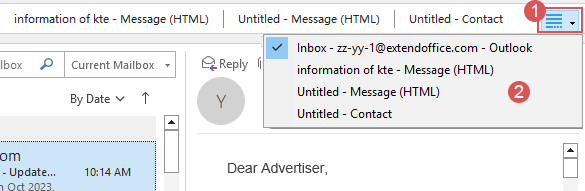
Creu eitemau newydd (E-bost, Apwyntiad, Tasg, ac ati) o'r tab
Gallwch greu e-bost newydd, apwyntiad, tasg ac yn fwy uniongyrchol o'r bar tab. Yn syml, cliciwch ar y  botwm ar hte ochr chwith y bar tab, ac yna dewiswch yr eitem rydych chi am ei chreu, gweler y sgrinlun:
botwm ar hte ochr chwith y bar tab, ac yna dewiswch yr eitem rydych chi am ei chreu, gweler y sgrinlun: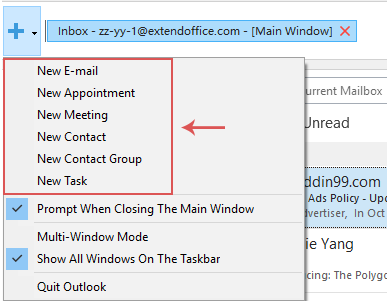
- I greu eitem Outlook newydd, gallwch hefyd dde-glicio ar y gofod gwag ar y bar a dewis yr eitem sydd ei hangen arnoch o'r ddewislen cyd-destun. Gweler y sgrinlun:

- Gallwch greu e-bost newydd yn gyflym trwy glicio ddwywaith ar y gofod gwag ar y bar.
Caewch y ffenestri penodol neu bob un
Caewch un ffenestr:
Os ydych chi am gau ffenestr benodol, cliciwch i actifadu'r tab, ac yna cliciwch × eicon, gweler y screenshot:

Caewch ffenestri penodol neu bob ffenestr:
De-gliciwch unrhyw un tab yn y bar tab, yn y ddewislen popped-out, dewiswch yr opsiwn sydd ei angen arnoch chi:
- Caewch Y Ffenestr: Caewch y ffenestr gyfredol;
- Caewch y Ffenestr Dde: Caewch holl ffenestri cywir y tab cyfredol;
- Cau'r Ffenestr Chwith (Ac eithrio'r Brif Ffenest): Caewch holl ffenestri chwith y tab cyfredol heb gynnwys y brif ffenestr;
- Cau Pob Ffenestri (Ac eithrio'r Brif Ffenest): Caewch bob ffenestr sydd wedi'i hagor ac eithrio'r brif ffenestr.

Analluoga'r Bar Tab
Os ydych chi am analluogi'r Bar Tab hwn, o dan y tab prif ffenestr, cliciwch Kutools > Bar Tab i analluogi'r nodwedd hon. Gweler y sgrinlun:

Ar ôl analluogi'r nodwedd hon, bydd yr holl ffenestri agored yn cael eu harddangos fel ffenestri ar wahân, fel sy'n arferol.
Gweithrediadau eraill
Er mwyn gwella profiad y defnyddiwr gyda'r Bar Tab yn Kutools ar gyfer Outlook, mae gweithrediadau ychwanegol ar gael. Mae'r rhain wedi'u cynllunio i sicrhau y gallwch ddefnyddio'r Bar Tab yn gyfleus ac yn effeithiol.
Anogwr Wrth Gau'r Brif Ffenestr:
- Os na fyddwch chi'n gwirio'r opsiwn hwn, pan fyddwch chi'n clicio i gau'r brif ffenestr, bydd Outlook yn cau ac yn rhoi'r gorau iddi ar unwaith;
- Os gwiriwch yr opsiwn hwn, pan fyddwch yn clicio i gau'r brif ffenestr, bydd blwch prydlon yn ymddangos. Os ydych chi'n dymuno rhoi'r gorau i Outlook, dewiswch Ydy. Os na, dewiswch Na. Gweler y screenshot:

- Os nad yw'r opsiwn hwn yn cael ei ddewis, bydd pob ffenestr agored yn cydgrynhoi i mewn i un ffenestr;
- Os dewisir yr opsiwn hwn, dangosir pob ffenestr agored fel ffenestr unigol ar wahân.

Dangoswch yr holl ffenestri ar y bar tasgau:
- Pan na ddewisir yr opsiwn hwn, mae'r holl ffenestri agored yn y bar tasgau yn cael eu huno i mewn i un ffenestr gyfunol;

- Pan ddewisir yr opsiwn hwn, dangosir pob ffenestr agored yn y bar tasgau fel ei ffenestr unigol ei hun.

Rhoi'r gorau i Outlook: Os cliciwch yr opsiwn hwn, bydd yr Outlook yn cau ac yn gadael ar unwaith.
Offer Cynhyrchiant Swyddfa Gorau
Kutools ar gyfer Rhagolwg - Dros 100 o Nodweddion Pwerus i Werthu Eich Outlook
🤖 Cynorthwy-ydd Post AI: E-byst pro ar unwaith gyda hud AI - un clic i atebion athrylith, tôn berffaith, meistrolaeth amlieithog. Trawsnewid e-bostio yn ddiymdrech! ...
📧 E-bostio Automation: Allan o'r Swyddfa (Ar gael ar gyfer POP ac IMAP) / Amserlen Anfon E-byst / Auto CC/BCC gan Reolau Wrth Anfon E-bost / Awto Ymlaen (Rheolau Uwch) / Auto Ychwanegu Cyfarchiad / Rhannwch E-byst Aml-Dderbynnydd yn Negeseuon Unigol yn Awtomatig ...
📨 Rheoli E-bost: Dwyn i gof E-byst yn Hawdd / Rhwystro E-byst Sgam gan Bynciau ac Eraill / Dileu E-byst Dyblyg / Chwilio Manwl / Cydgrynhoi Ffolderi ...
📁 Ymlyniadau Pro: Arbed Swp / Swp Datgysylltu / Cywasgu Swp / Auto Achub / Datgysylltiad Auto / Cywasgiad Auto ...
🌟 Rhyngwyneb Hud: 😊Mwy o Emojis Pretty a Cŵl / Rhowch hwb i'ch Cynhyrchiant Outlook gyda Golygfeydd Tabbed / Lleihau Outlook Yn lle Cau ...
???? Rhyfeddodau un clic: Ateb Pawb ag Ymlyniadau Dod i Mewn / E-byst Gwrth-Gwe-rwydo / 🕘Dangos Parth Amser yr Anfonwr ...
👩🏼🤝👩🏻 Cysylltiadau a Chalendr: Swp Ychwanegu Cysylltiadau O E-byst Dethol / Rhannwch Grŵp Cyswllt i Grwpiau Unigol / Dileu Atgoffa Pen-blwydd ...
Dros Nodweddion 100 Aros Eich Archwiliad! Cliciwch Yma i Ddarganfod Mwy.


